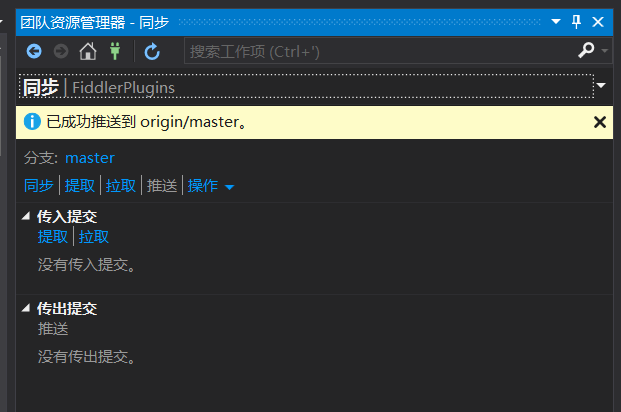Visual Studio 中配置Git 工具
阿新 • • 發佈:2018-11-02
一、Visual Studio對Git的支援
GIT作為原始碼管理的方式現在是越來越流行了,在Visual Studio 2012中,就通過標準外掛實現了對Git的支援;在Visual Studios 2013中更是直接將GIT整合到IDE中;本文在這裡簡單的介紹一下如何在Visual Studio 2015中使用Git進行原始碼的版本控制。
二、準備工作
1.安裝Visual Studio 2015;
百度雲連結:https://pan.baidu.com/s/18cNEY6_I5BOnhsXTkK5Pdw
提取碼:ytnd
2.安裝Git for windows
下載地址: https://git-scm.com/downloads
3.註冊GitHub賬號,並建立GitHub儲存庫
GitHub地址:https://github.com
三、Visual Studio中如何將程式碼提交到GitHub上
步驟1、【工具欄】-【團隊】-【管理連線】克隆遠端Github儲存庫,如下圖:
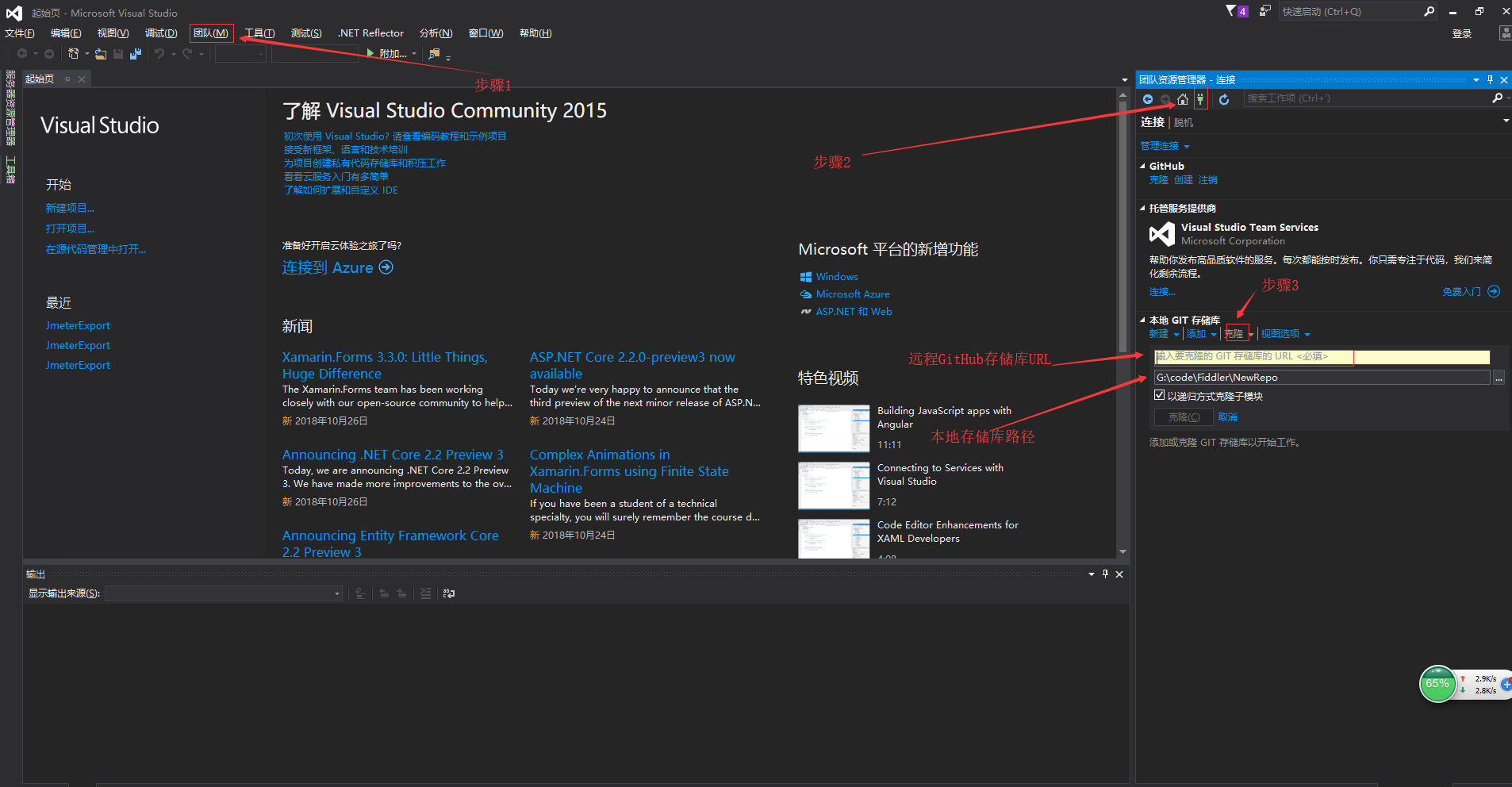
步驟2、資訊填寫完後,點選【克隆】按鈕,如圖所示表示克隆成功
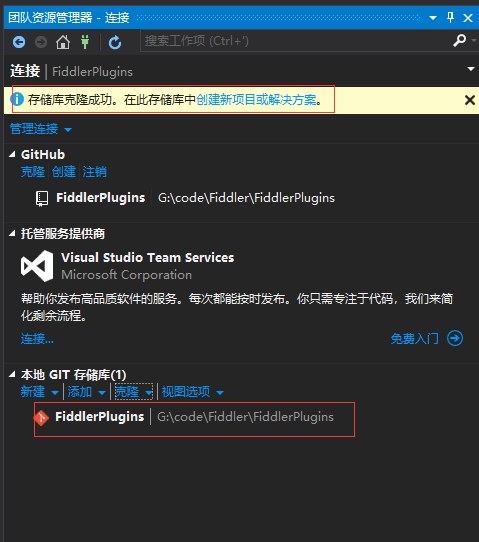
步驟3、建立新專案或者解決方案或者將現有的解決方案拷貝到儲存庫路徑下開啟
步驟4、進入【工具欄】-【團隊】-【管理連線】-【主頁】,點選【更改】按鈕,如下圖:
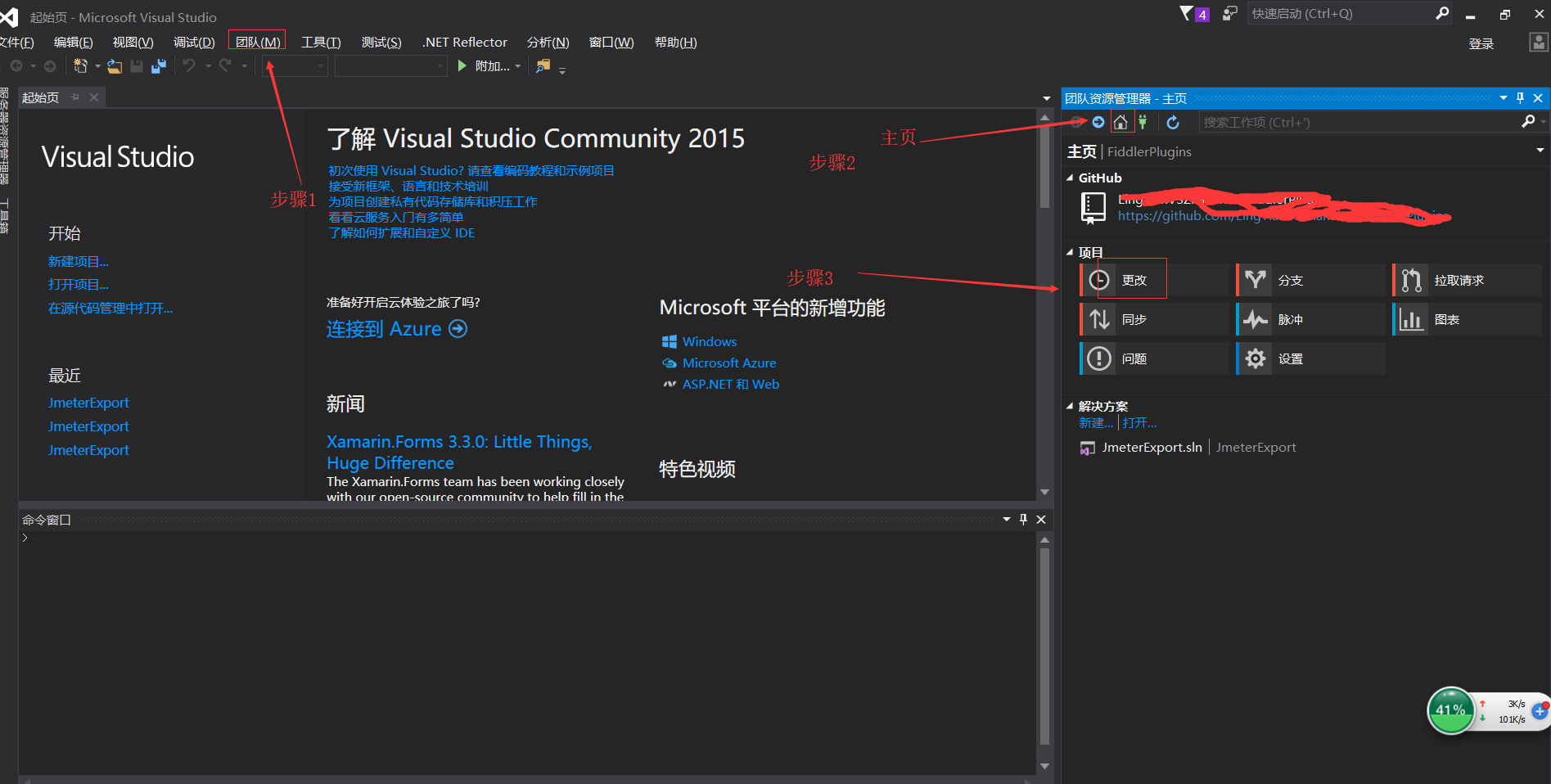
步驟5、填寫提交log後,點選【全部提交】按鈕,如下圖:
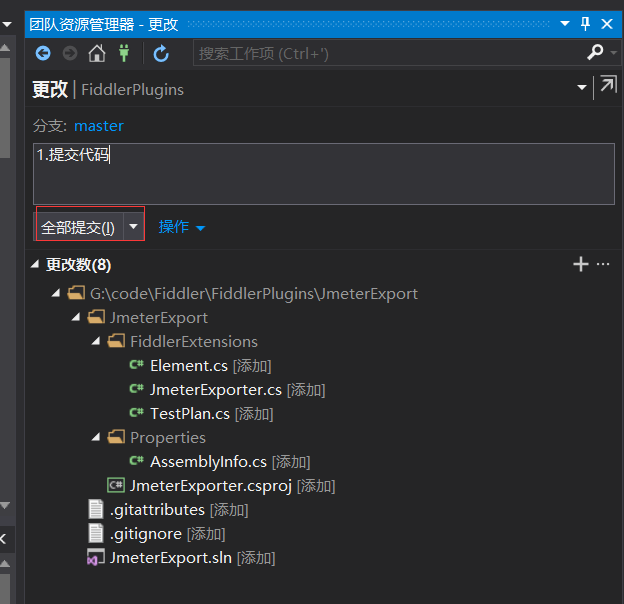
步驟6、提交本地庫成功,點選【同步】按鈕,如下圖:
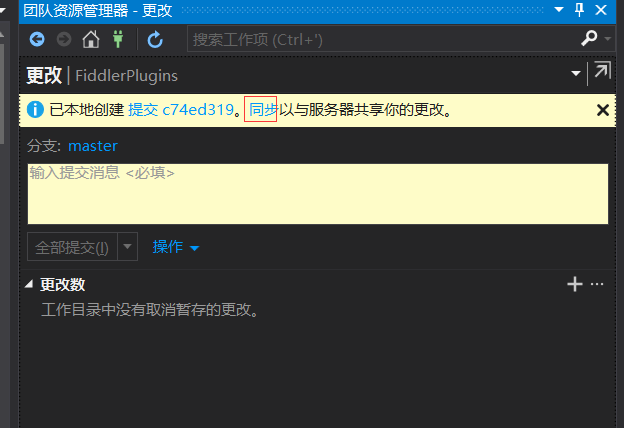
步驟7、在同步頁面點選【推送】按鈕,將本地庫程式碼推送到遠端程式碼庫,如下圖:
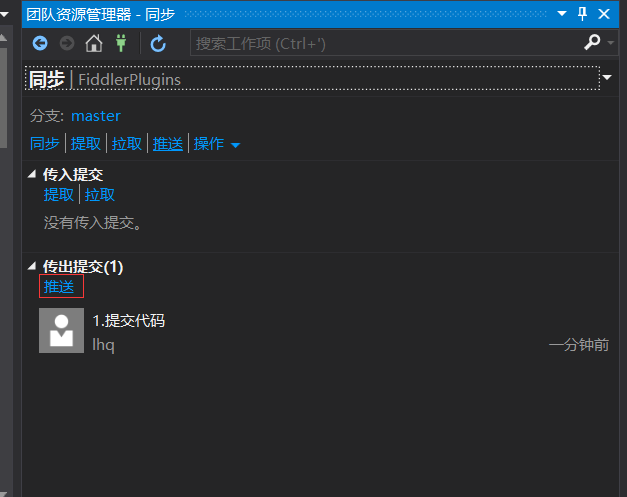
步驟8、如下圖所示,表示推送成功。
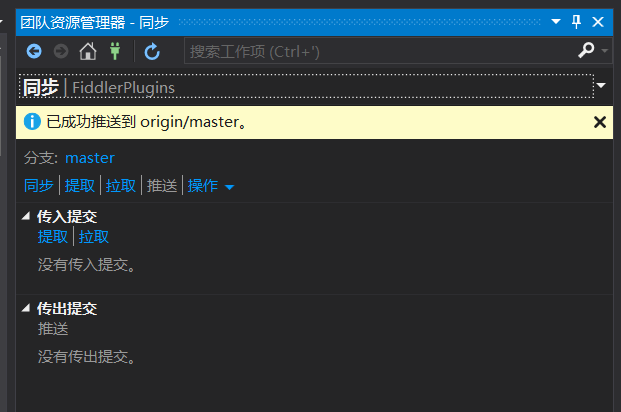
遇到問題:
Q:本地Git配置SSH KEY時,將分支釋出到遠端儲存庫時遇到錯誤: 響應狀態程式碼不指示成功: 403 (Forbidden)。
R:Visual Studio 2015的版本中整合的Git不支援SSH協議
S:使用【GitHub Extension For Visual Studio】外掛
四、【GitHub Extension For Visual Studio】外掛的安裝和使用
1.進入【工具欄】-【工具】-【擴充套件和更新】安裝 【GitHub Extension For Visual Studio】外掛,如下圖所示:
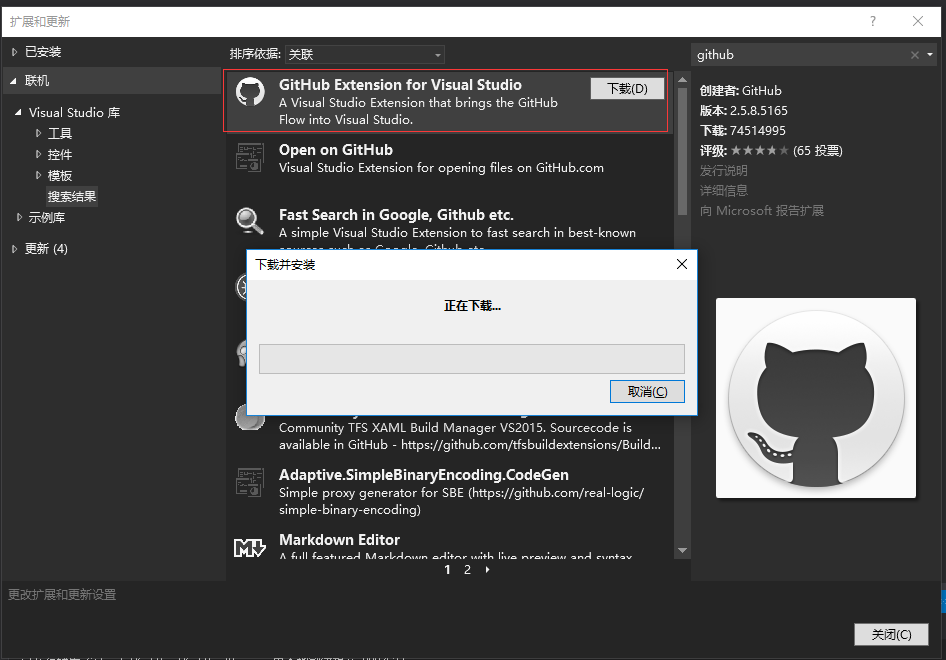
2.【GitHub Extension For Visual Studio】安裝成功如下圖:
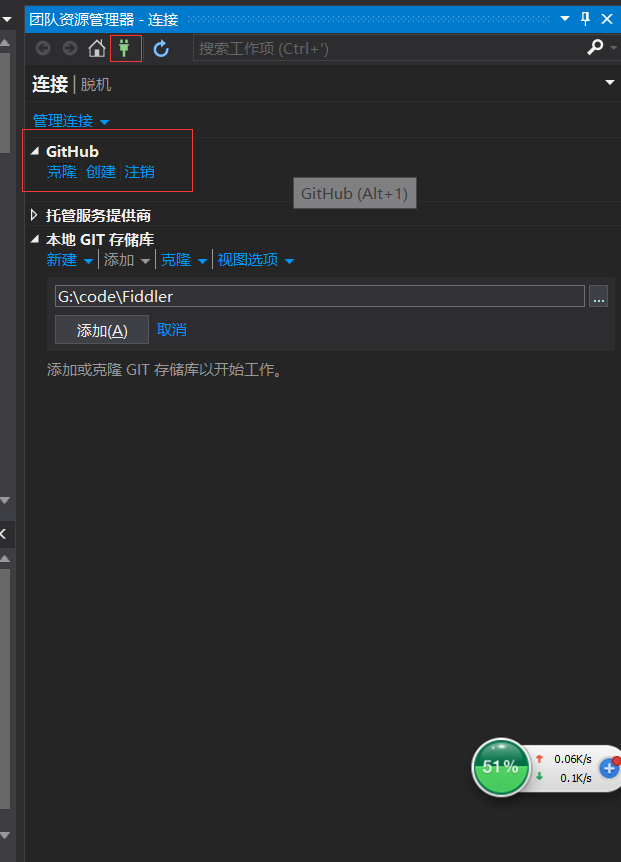
3.點選【克隆】按鈕,彈出GitHub資訊輸入對話方塊,如下圖:
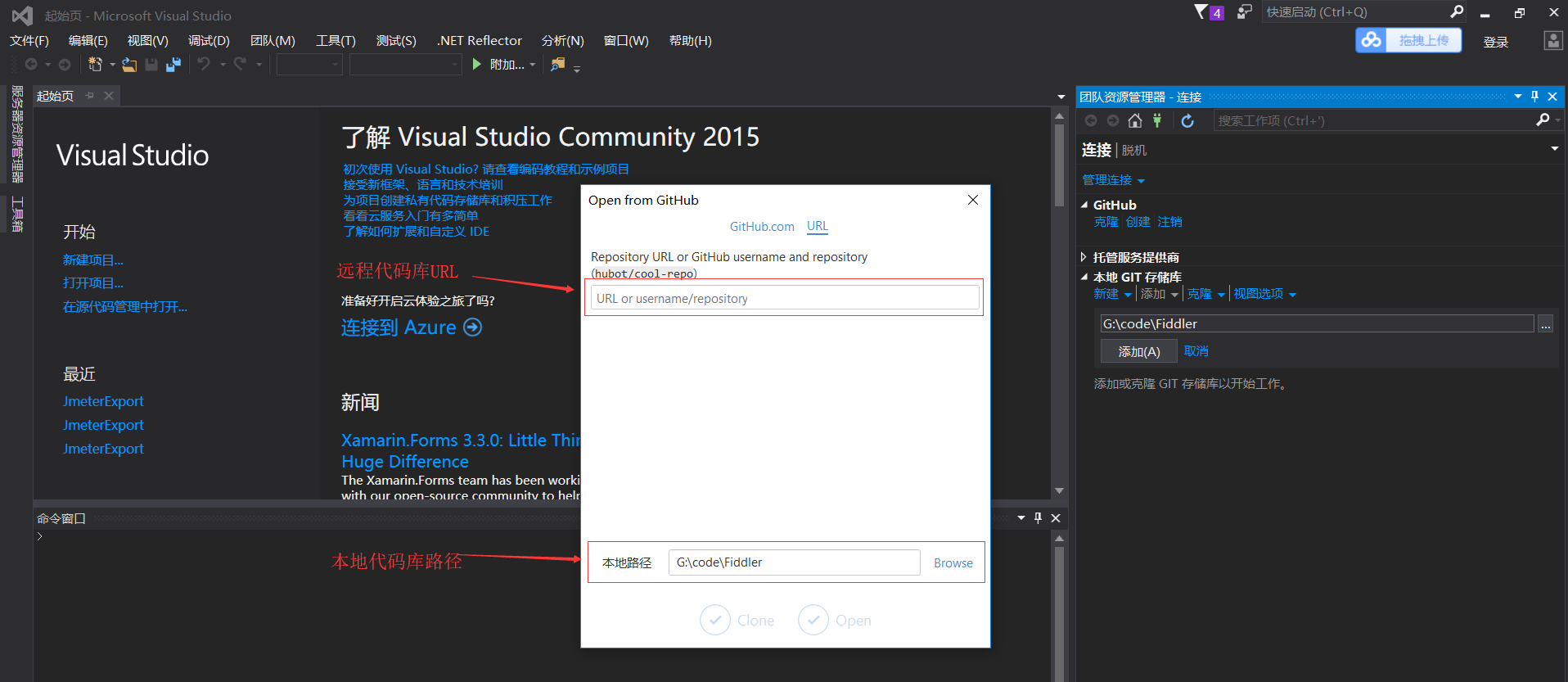
4.輸入相關資訊後點擊【Clone】按鈕,如下圖所示表示克隆成功
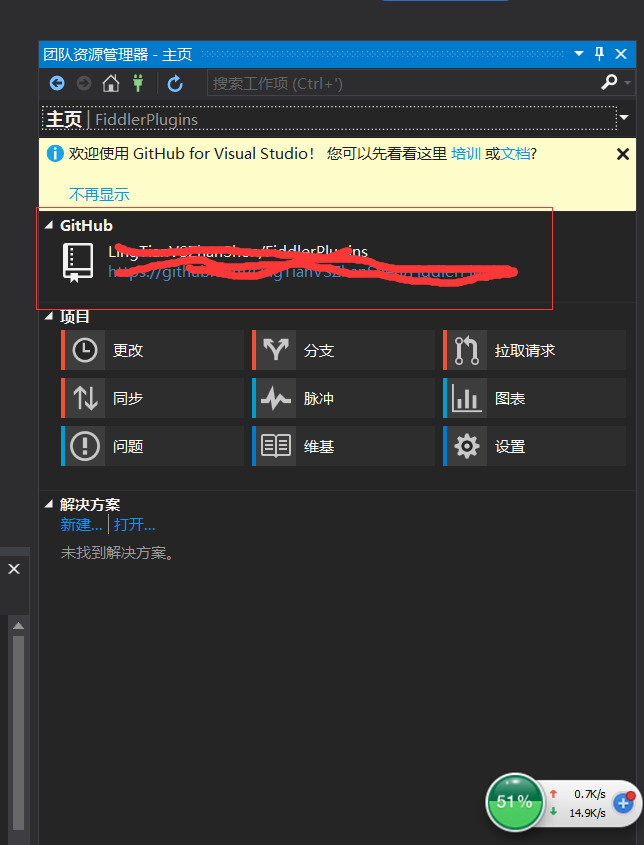
5.建立新專案或者解決方案或者將現有的解決方案拷貝到儲存庫路徑下開啟
6.進入【工具欄】-【團隊】-【管理連線】-【主頁】,點選【更改】按鈕,如下圖:
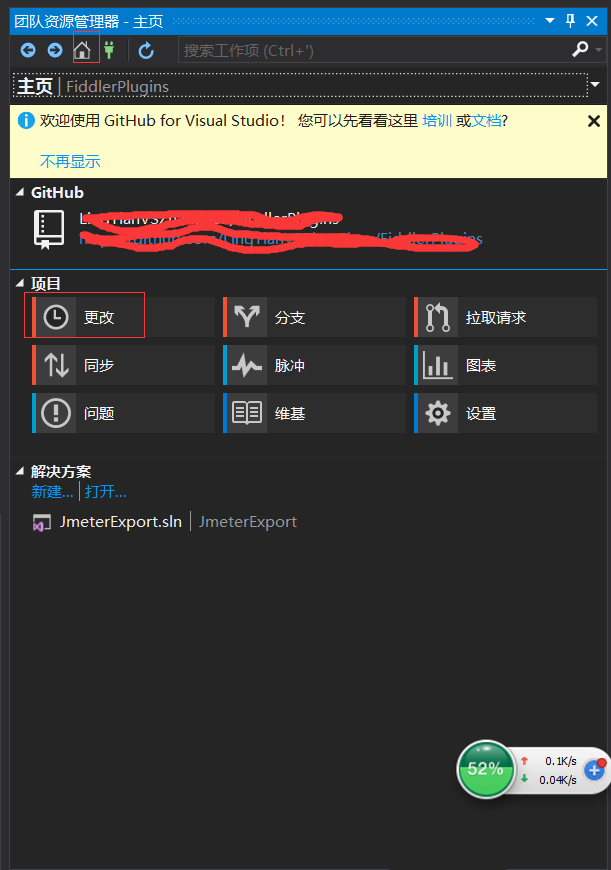
步驟7、填寫提交log後,點選【全部提交】按鈕,如下圖:
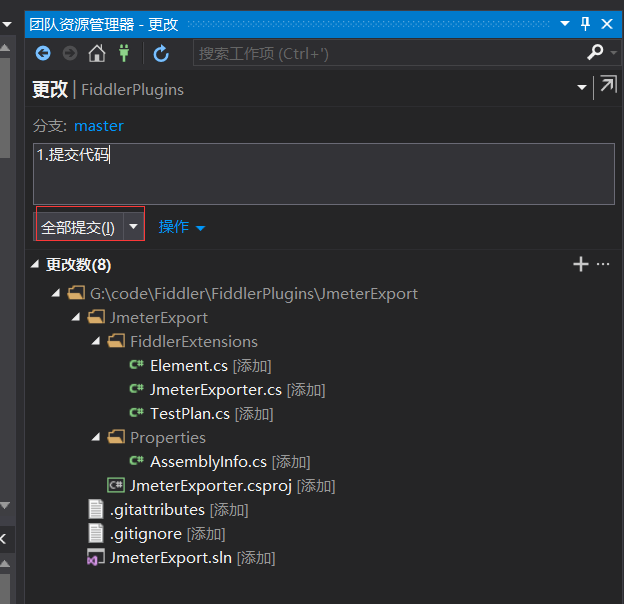
步驟8、提交本地庫成功,點選【同步】按鈕,如下圖:
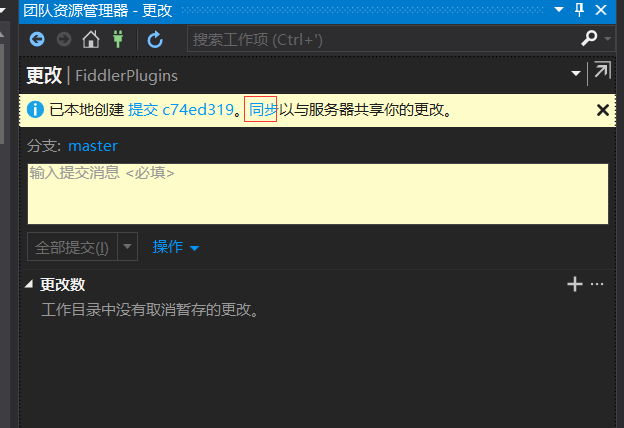
步驟9、在同步頁面點選【推送】按鈕,將本地庫程式碼推送到遠端程式碼庫,如下圖:

步驟10、如下圖所示,表示推送成功。